7.4 サポートユーティリティ
サポートユーティリティはPCAソフトに関するさまざまな操作を実行できます。
※お使いの製品、バージョン、リビジョン等によって使用できる機能は異なります。
操作手順
1) スタート]メニューから[(すべての)プログラム]→[PCA(クラウド・サブスク) (製品名)]→[サポートユーティリティ(PCA(クラウド・サブスク) (製品名))]を選択します。
サポートユーティリティが起動します。
2) 2 各種操作を実行します。
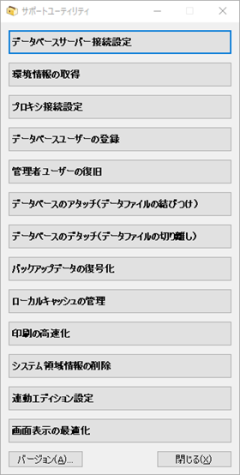
-
データベースサーバー接続設定:データベースサーバーへの接続設定を変更します。
詳細は「7.10.2 パターン2:PCAサブスク(nw)のサーバーコンピューターを入れ替える場合」をご参照ください。
-
環境情報の取得:お使いのPC環境の情報をテキストファイルに出力します。
詳細は「7.5.4 SQL Serverをすでにお持ちの場合」の「<照合順序の確認>」をご参照ください。
-
プロキシ接続設定:シリーズ製品全体で共有するプロキシ接続の設定を行います。
詳細は「7.7 プロキシサーバーをご利用の場合」をご参照ください。
-
データベースユーザーの登録:該当のユーザーがWindowsのローカルユーザーで、「アプリケーション認証方法」が「OS認証」の場合、サーバーに接続できないことがあります。その場合にSQL Server に対してサーバーログインとして Windows ユーザーを追加します。
「データベースユーザーの登録」画面で[新しいユーザー]ボタンをクリックして、登録するユーザーを選択します。
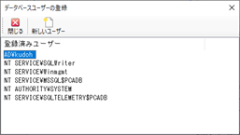
-
管理者ユーザーの復旧:システム管理者(システムユーザー)のパスワードを忘れてしまったり、アカウントが無効になった場合に、これを復旧します。操作の際には弊社サポートセンターへお問い合わせください。
-
データベースのアタッチ(データファイルの結びつけ):SQL Server のデータファイルを、データベースサーバーへ結びつけます。SQL Server が稼働しているコンピュータを別の環境へ引っ越す場合、次項の「データベースのデタッチ(データファイルの切り離し)」を行ったデータに対して使用します。 「データベースのアタッチ」画面でSQL Serverのデータファイルのフォルダパスを選択し、アタッチ(結びつけ)を行うデータファイルにチェックマークを付けます。[実行]ボタンをクリックすると、アタッチ(結びつけ)を実行します。 データ領域をアタッチした場合には、続けて「システムツール」-「データ領域の再構築」を実行してください。「システムツール」の詳細は各製品マニュアルをご参照ください。
-
データベースのデタッチ(データファイルの切り離し): データベースサーバーから、データファイル(.mdf)を切り離します。操作の際には弊社サポートセンターへお問い合わせください。
-
バックアップデータの復号化:「データ領域のバックアップ」「データ領域の一括バックアップ」で設定したパスワードを忘れてしまった場合にバックアップデータを復号化し、リカバリできるようにします。操作の際には弊社サポートセンターへお問い合わせください。
-
ローカルキャッシュの管理:ローカルキャッシュとは、データベースに何度も参照するデータを一時的にクライアントとして利用するコンピュータへ保存したファイルです。 データベースサーバーへの通信が低速の場合、ローカルキャッシュを使用することで処理動作が速くなります。
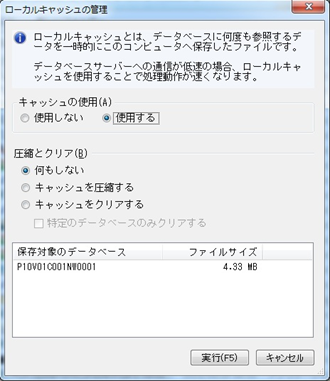
-
キャッシュの使用:「使用しない、使用する」から選択します。
-
圧縮とクリア:「何もしない、キャッシュを圧縮する、キャッシュをクリアする」から選択します。「キャッシュをクリアする」場合で特定のデータベースのみクリアする場合にはチェックマークを付け、データベースを選択します。
-
印刷の高速化:印刷やプレビューの動作を高速化します。プリンターに問題が発生する場合には、「印刷の高速化」画面で「印刷の高速化を有効にする」のチェックマークを外してください。
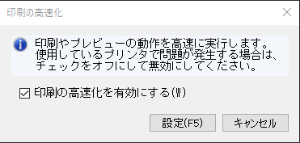
-
契約ユーザーの切り替え:契約ユーザーの切り替えを行います。顧問先など異なる契約ユーザーが存在する場合に使用します。PCAクラウド・PCAクラウド on AWSで使用できます。 「契約ユーザーの切り替え」画面で切り替えたい契約ユーザーを選択して、[選択]ボタンをクリックします。

-
追加:[追加]ボタンをクリックして、契約ユーザー識別名を入力します。
-
切替対象範囲:[設定]ボタンをクリックして、切替対象範囲を「すべてのクラウド製品で共通の契約ユーザーとして切り替える、現在のクラウ製品に固有の契約ユーザーとして切り替える」から選択します。「現在のクラウド製品のみ」に設定を変更することで、1つのPC内でクラウド製品ごとに異なる契約ユーザー(区画)を選択できるようになります。
-
サービス通信速度の計測:データセンターへの通信速度を計測します。PCAクラウド・PCAクラウド on AWSで使用できます。 接続先データセンターを選択し、実行回数を入力して[計測開始]ボタンをクリックします。各実行回の応答速度と平均応答時間が表示されます。
-
システム領域情報の削除:特定のアプリケーションのシステム領域情報を削除します。データ領域を全て削除後に実行してください。
-
連携エディション設定:アプリケーション連携を行う際に優先されるエディションを設定します。
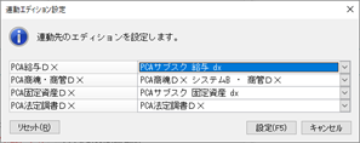
-
画面表示の最適化:画面のちらつきが発生する場合には、「画面表示の最適化」画面で、「入力画面の表示を最適化する」のチェックマークを外してください。ごく一部のモニターでは、チェックを入れることで画面のちらつきが発生することがあります。 チェックを外すと画面のちらつきを抑制することができますが、その代わりに動作が遅くなる可能性があります。
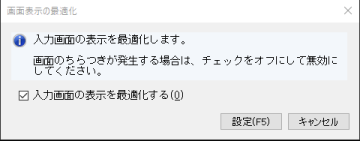
3) [閉じる]ボタンをクリックします。
サポートユーティリティが終了します。